प्रश्न
समस्या: विंडोज 10 पर कम एफपीएस कैसे ठीक करें?
नमस्ते। विंडोज अपडेट के बाद सभी गेम कम एफपीएस पर चल रहे हैं... मेरा हार्डवेयर अपेक्षाकृत नया है, इसलिए मुझे आसानी से 60 एफपीएस मिल जाते थे। अब, एक स्वचालित विंडोज 10 अपडेट के बाद, मुझे 30 से अधिक नहीं मिल सकते हैं। क्या इसके लिए कोई उपाय हैं?
हल उत्तर
विंडोज 10 अपडेट को कई लोग ऑपरेटिंग सिस्टम के एक नकारात्मक पहलू के रूप में मानते हैं - यह पीसी को पुनरारंभ करता है जब उपयोगकर्ता दूर हैं, प्रोग्राम संगतता को बाधित करते हैं, कुछ कार्यों को नुकसान पहुंचाते हैं, और यहां तक कि कुछ सुविधाओं को भी तोड़ देते हैं पूरी तरह से। इसके बावजूद, अपडेट किसी भी उपयोगकर्ता के लिए अत्यंत महत्वपूर्ण हैं, क्योंकि वे जाने-माने बग्स को ठीक करते हैं, प्रदान करते हैं प्रदर्शन और स्थिरता में सुधार, नई सुविधाओं को लागू करना, और, सबसे महत्वपूर्ण बात, सॉफ़्टवेयर को ठीक करना कमियां।
तथ्य की बात के रूप में, अधिकांश उपयोगकर्ताओं को कभी भी विंडोज अपडेट के साथ समस्या नहीं हुई है या ऑपरेटिंग सिस्टम पर बहुत कम नकारात्मक प्रभाव पड़ा है। हालाँकि, यह देखते हुए कि Microsoft उत्पादों का उपयोगकर्ता आधार कितना बड़ा है, विसंगतियाँ होना तय है। अपडेट के बाद विंडोज 10 के बाद खेलों में कम एफपीएस एक अपेक्षाकृत सामान्य समस्या लगती है, और हम इसे हल करने में आपकी मदद करेंगे।
FPS (फ़्रेम प्रति सेकंड, फ़्रेम दर) स्क्रीन पर दिखाई देने वाली दो अलग-अलग छवियों (यानी, फ़्रेम) के बीच की समय सीमा का प्रतिनिधित्व करता है। जबकि फिल्में आमतौर पर 24 एफपीएस विज्ञापन में देखी जाती हैं, यह गेम खेलते समय आधुनिक गेमिंग समुदाय के लिए कहीं भी पर्याप्त नहीं है, क्योंकि मानक न्यूनतम 60 एफपीएस के लिए उदार रहा है।[1]
विंडोज़ पर गेम में कम एफपीएस एक बड़ी समस्या हो सकती है, क्योंकि जब उपयोगकर्ता काफी कम हो जाते हैं तो उपयोगकर्ता हकलाना और अंतराल का अनुभव करते हैं। किसी भी तरह से एक सफल विंडोज अपडेट इस तरह के मुद्दों का कारण नहीं होना चाहिए।
बेशक, खिलाड़ियों की ओर से खेलों के बारे में कई रिपोर्टें आई हैं जैसे वाल्हेम[2] या साइबरपंक 2077 असंगति के मुद्दों के कारण कम एफपीएस। जब गेम अभी-अभी रिलीज़ हुआ है, तो हर किसी के लिए 100% नहीं चलाना आम बात है। हालांकि यह दूसरी बात है।
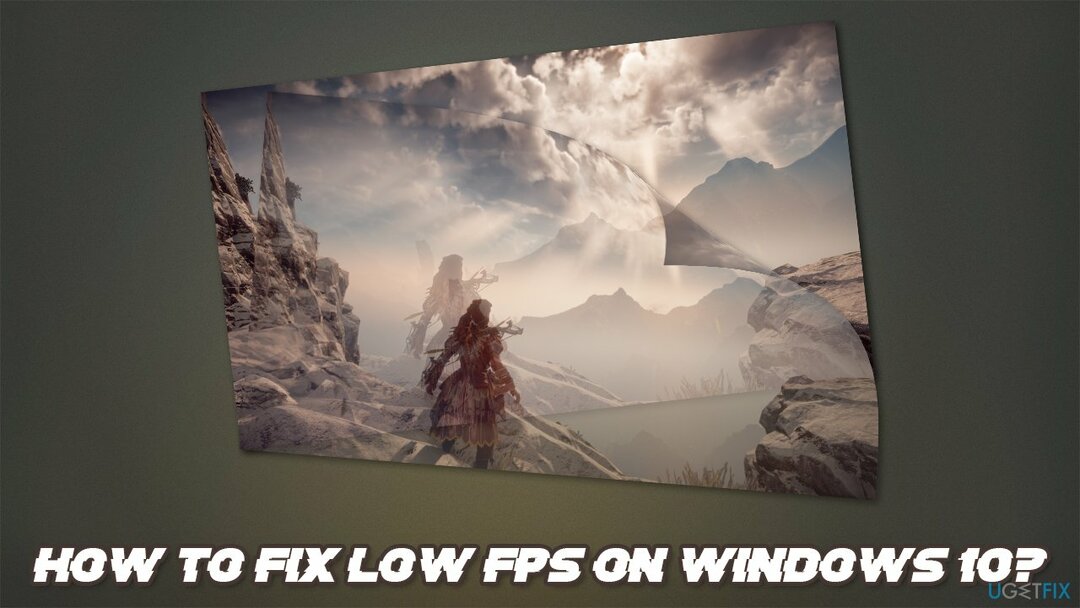
कारण चाहे जो भी हो, विंडोज 10 पर गेम में कम एफपीएस को ठीक करने के कई तरीके हैं, खासकर अगर यह अपडेट के बाद हुआ हो। आगे बढ़ने से पहले, हम आपको विंडोज के लिए एक स्वचालित मरम्मत समाधान की पेशकश करना चाहेंगे - रीइमेजमैक वॉशिंग मशीन X9. यह आसानी से सबसे सामान्य त्रुटियों को स्वचालित रूप से ठीक कर सकता है और उपयोगकर्ताओं को बीएसओडी जैसे महत्वपूर्ण मुद्दों से उबरने में मदद करता है।[3] सिस्टम फ़ाइल भ्रष्टाचार, या मैलवेयर संक्रमण के बाद।
फिक्स 1. नवीनतम GPU ड्राइवर को रोलबैक करें
क्षतिग्रस्त सिस्टम को ठीक करने के लिए, आपको का लाइसेंस प्राप्त संस्करण खरीदना होगा रीइमेज रीइमेज.
अब, यह समाधान सभी के लिए लागू नहीं हो सकता है, क्योंकि यह सब इस बात पर निर्भर करता है कि विंडोज़ अपडेट के साथ आपके डिवाइस पर GPU ड्राइवर स्थापित किए गए थे या नहीं। अगर ऐसा है, तो इन चरणों का पालन करें:
- पर राइट-क्लिक करें शुरू और उठाओ डिवाइस मैनेजर
- विस्तार करना अनुकूलक प्रदर्शन अनुभाग
- अपने पर राइट-क्लिक करें जीपीयू और चुनें गुण
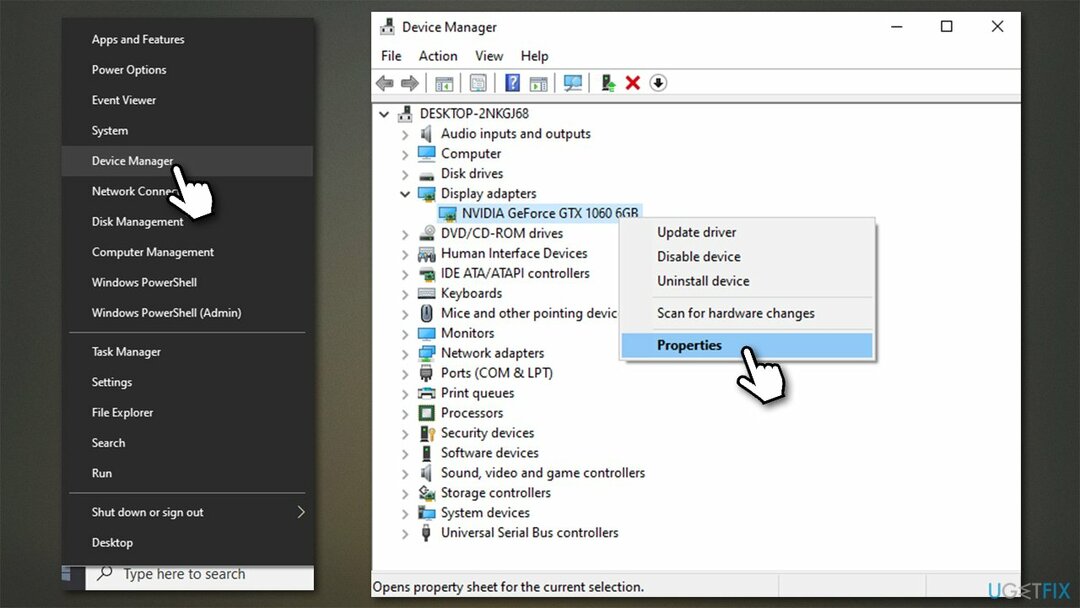
- के लिए जाओ ड्राइवर टैब और क्लिक करें चालक वापस लें (नोट: यदि यह बटन धूसर हो गया है, तो इसका अर्थ है कि विंडोज़ ड्राइवर का पिछला संस्करण नहीं ढूँढ सकता)।
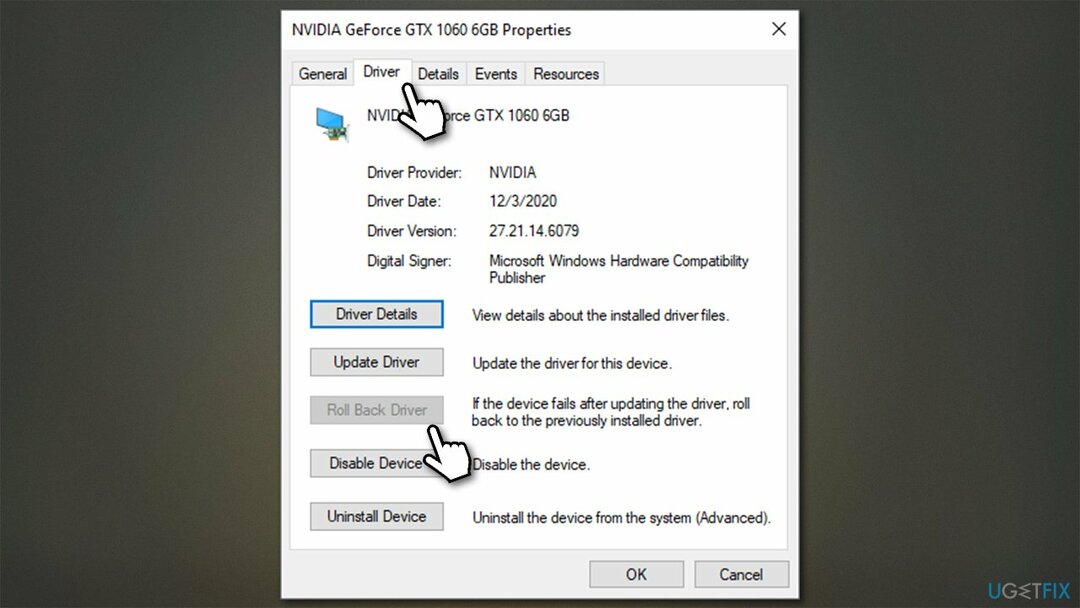
फिक्स 2. GPU ड्राइवर अपडेट करें
क्षतिग्रस्त सिस्टम को ठीक करने के लिए, आपको का लाइसेंस प्राप्त संस्करण खरीदना होगा रीइमेज रीइमेज.
यदि आप ड्राइवर को वापस रोल करने में असमर्थ थे या पिछले चरण ने विंडोज़ पर कम एफपीएस को ठीक करने में मदद नहीं की, तो आपको यह सुनिश्चित करना चाहिए कि आपके ग्राफिक्स ड्राइवर अद्यतित हैं। ध्यान रखें कि डिवाइस मैनेजर के माध्यम से GPU ड्राइवर स्थापित करना अब तक इष्टतम नहीं है, इसलिए आपको अपने विशेष ग्राफिक्स कार्ड मॉडल के लिए ड्राइवरों को इसके निर्माता की वेबसाइट पर डाउनलोड करना चाहिए। यहाँ लिंक हैं:
- NVIDIA
- एएमडी रेडियन
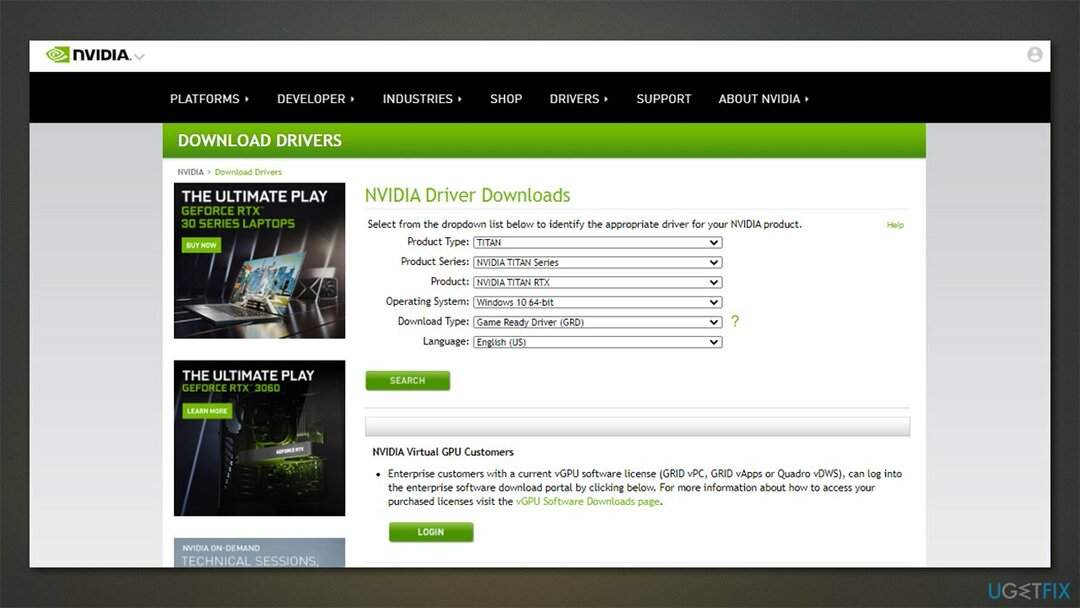
यदि आप सुनिश्चित नहीं हैं कि आपको कौन से ड्राइवर मिलने वाले हैं, तो हम इसके बजाय स्वचालित ड्राइवर अपडेटर आज़माने की अत्यधिक अनुशंसा करते हैं - ड्राइवर फिक्स. यह न केवल सबसे अप-टू-डेट, संगत ड्राइवरों को ढूंढेगा और स्थापित करेगा, बल्कि यह भी सुनिश्चित करेगा कि आपको फिर कभी ड्राइवर-संबंधी समस्याओं से जूझना न पड़े।
फिक्स 3. गेम बार बंद करें
क्षतिग्रस्त सिस्टम को ठीक करने के लिए, आपको का लाइसेंस प्राप्त संस्करण खरीदना होगा रीइमेज रीइमेज.
गेम बार, प्रारंभ में उपयोगी होते हुए भी, कभी-कभी हो सकता है खराब. इस प्रकार, इसे अक्षम करने का प्रयास करें और देखें कि क्या इससे मदद मिलती है:
- पर राइट-क्लिक करें शुरू और उठाओ समायोजन
- के लिए जाओ जुआ अनुभाग
- पर क्लिक करें पर एक बार स्विच को बाईं ओर मोड़ने के लिए।
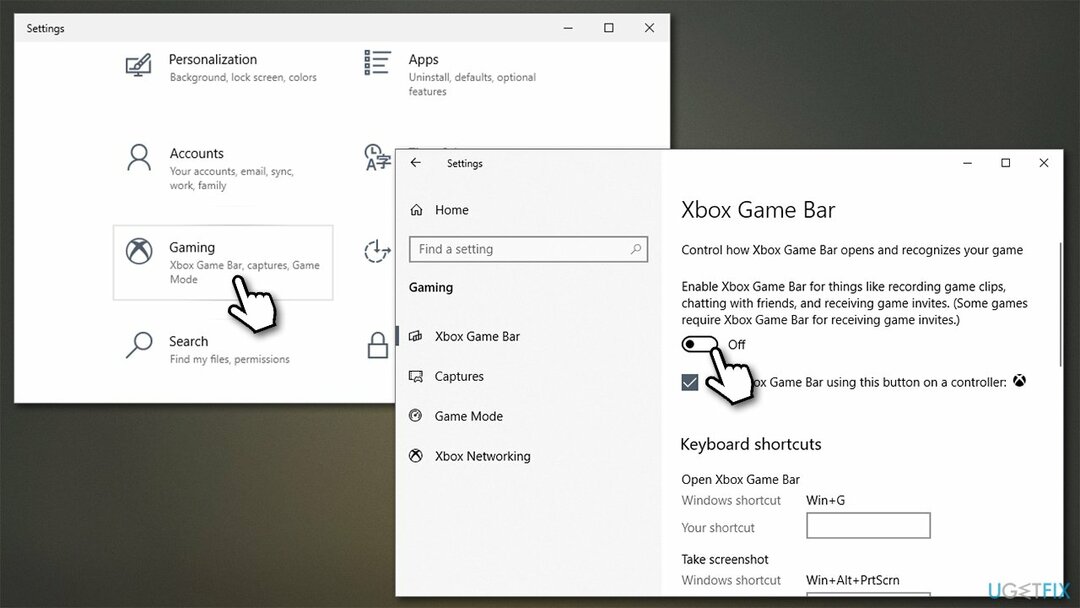
फिक्स 4. विंडोज़ पर अधिसूचना सेटिंग्स बदलें
क्षतिग्रस्त सिस्टम को ठीक करने के लिए, आपको का लाइसेंस प्राप्त संस्करण खरीदना होगा रीइमेज रीइमेज.
कुछ उपयोगकर्ताओं के अनुसार, विंडोज़ के सुझावों और सुझावों को बंद करने से उन्हें कम एफपीएस समस्या को हल करने में मदद मिली।
- पर राइट-क्लिक करें शुरू और उठाओ समायोजन
- चुनते हैं प्रणाली
- क्लिक सूचनाएं और कार्रवाइयां बाईं तरफ
- नीचे स्क्रॉल करें सूचनाएं अनुभाग और अनचेक करें Windows का उपयोग करते समय युक्तियाँ, तरकीबें और सुझाव प्राप्त करें विकल्प।
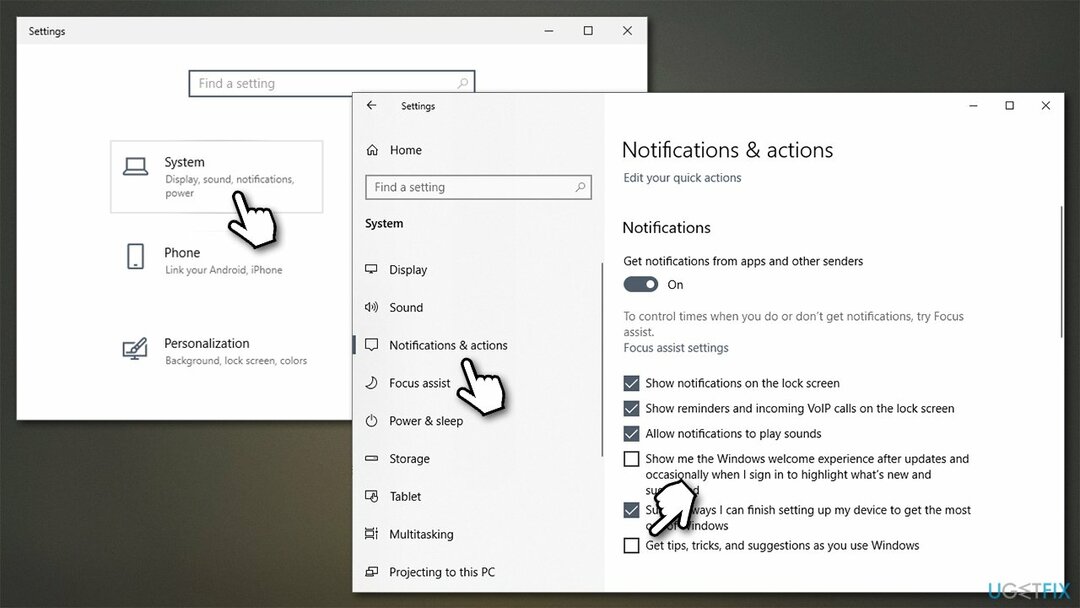
फिक्स 5. नवीनतम विंडोज अपडेट वापस लाएं
क्षतिग्रस्त सिस्टम को ठीक करने के लिए, आपको का लाइसेंस प्राप्त संस्करण खरीदना होगा रीइमेज रीइमेज.
यदि विंडोज 10 पर एफपीएस ड्रॉप विंडोज अपडेट के बाद होने लगा है, तो आप इसे अनइंस्टॉल करने पर विचार कर सकते हैं। ध्यान दें कि यह अपडेट इंस्टॉल होने के 30 दिनों के बाद ही काम करता है। अन्यथा, आप विचार कर सकते हैं फाइलों को खोए बिना विंडोज को रीसेट करना.
- में टाइप करें कंट्रोल पैनल विंडोज़ में खोजें और दबाएं दर्ज
- के लिए जाओ प्रोग्राम > प्रोग्राम को अनइंस्टॉल करें
- चुनते हैं स्थापित अद्यतन का अवलोकन करें बाईं तरफ
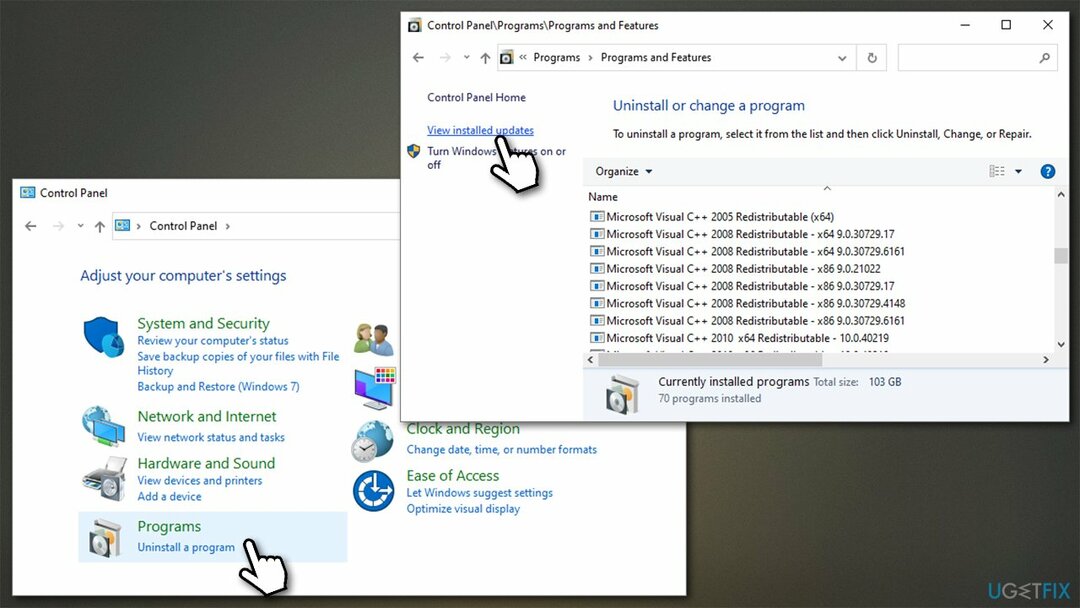
- पर क्लिक करें स्थापना दिवस एक बार अपडेट को सॉर्ट करने के लिए दिनांक
- नीचे स्क्रॉल करें माइक्रोसॉफ्ट विंडोज सेक्शन
- सबसे हालिया अपडेट पर राइट-क्लिक करें (कई प्रविष्टियां हो सकती हैं) और चुनें स्थापना रद्द करें
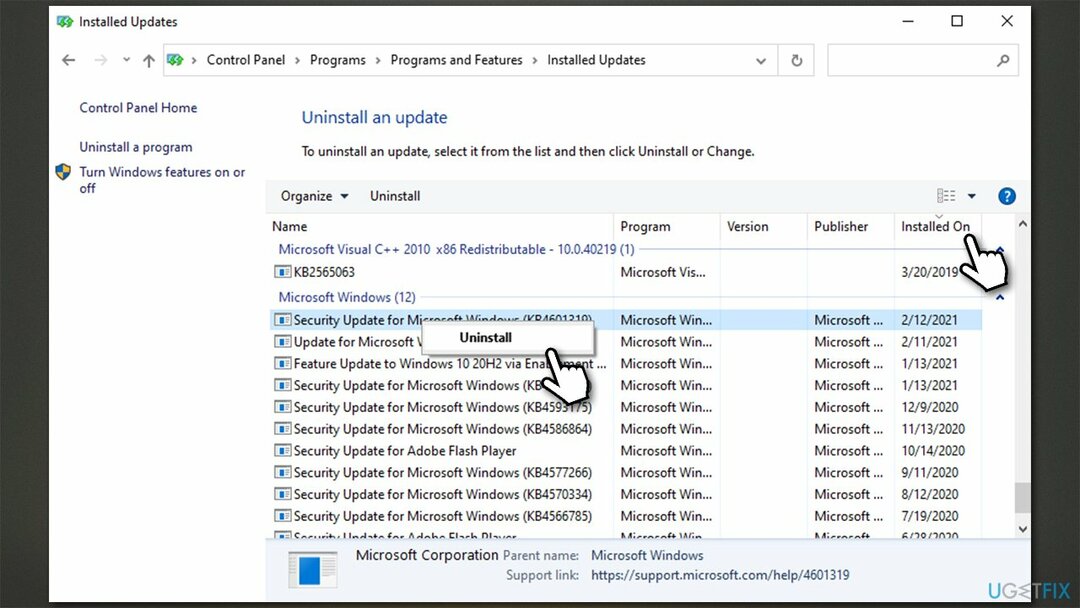
- रीबूट अपने पीसी और जांचें कि क्या आपके एफपीएस में सुधार हुआ है।
अपनी त्रुटियों को स्वचालित रूप से सुधारें
ugetfix.com टीम उपयोगकर्ताओं को उनकी त्रुटियों को दूर करने के लिए सर्वोत्तम समाधान खोजने में मदद करने के लिए अपना सर्वश्रेष्ठ प्रयास कर रही है। यदि आप मैन्युअल मरम्मत तकनीकों के साथ संघर्ष नहीं करना चाहते हैं, तो कृपया स्वचालित सॉफ़्टवेयर का उपयोग करें। सभी अनुशंसित उत्पादों का हमारे पेशेवरों द्वारा परीक्षण और अनुमोदन किया गया है। आप अपनी त्रुटि को ठीक करने के लिए जिन टूल का उपयोग कर सकते हैं, वे नीचे सूचीबद्ध हैं:
प्रस्ताव
अभी करो!
फिक्स डाउनलोड करेंख़ुशी
गारंटी
अभी करो!
फिक्स डाउनलोड करेंख़ुशी
गारंटी
यदि आप रीइमेज का उपयोग करके अपनी त्रुटि को ठीक करने में विफल रहे हैं, तो सहायता के लिए हमारी सहायता टीम से संपर्क करें। कृपया, हमें उन सभी विवरणों के बारे में बताएं जो आपको लगता है कि हमें आपकी समस्या के बारे में पता होना चाहिए।
यह पेटेंट मरम्मत प्रक्रिया 25 मिलियन घटकों के डेटाबेस का उपयोग करती है जो उपयोगकर्ता के कंप्यूटर पर किसी भी क्षतिग्रस्त या गुम फ़ाइल को प्रतिस्थापित कर सकती है।
क्षतिग्रस्त सिस्टम को ठीक करने के लिए, आपको का लाइसेंस प्राप्त संस्करण खरीदना होगा रीइमेज मैलवेयर हटाने का उपकरण।

निजी इंटरनेट एक्सेस एक वीपीएन है जो आपके इंटरनेट सेवा प्रदाता को रोक सकता है, सरकार, और तृतीय-पक्ष आपके ऑनलाइन ट्रैक करने से और आपको पूरी तरह से गुमनाम रहने की अनुमति देते हैं। सॉफ्टवेयर टोरेंटिंग और स्ट्रीमिंग के लिए समर्पित सर्वर प्रदान करता है, इष्टतम प्रदर्शन सुनिश्चित करता है और आपको धीमा नहीं करता है। आप भू-प्रतिबंधों को भी बायपास कर सकते हैं और नेटफ्लिक्स, बीबीसी, डिज़नी + और अन्य लोकप्रिय स्ट्रीमिंग सेवाओं जैसी सेवाओं को बिना किसी सीमा के देख सकते हैं, चाहे आप कहीं भी हों।
मैलवेयर हमले, विशेष रूप से रैंसमवेयर, आपकी तस्वीरों, वीडियो, काम या स्कूल की फाइलों के लिए अब तक का सबसे बड़ा खतरा हैं। चूंकि साइबर अपराधी डेटा को लॉक करने के लिए एक मजबूत एन्क्रिप्शन एल्गोरिथ्म का उपयोग करते हैं, इसलिए इसका उपयोग तब तक नहीं किया जा सकता जब तक कि बिटकॉइन में फिरौती का भुगतान नहीं किया जाता है। हैकर्स को भुगतान करने के बजाय, आपको पहले विकल्प का उपयोग करने का प्रयास करना चाहिए स्वास्थ्य लाभ ऐसे तरीके जो आपको खोए हुए डेटा के कम से कम कुछ हिस्से को पुनः प्राप्त करने में मदद कर सकते हैं। अन्यथा, आप फाइलों के साथ-साथ अपना पैसा भी खो सकते हैं। सबसे अच्छे उपकरणों में से एक जो कम से कम कुछ एन्क्रिप्टेड फाइलों को पुनर्स्थापित कर सकता है - डेटा रिकवरी प्रो.